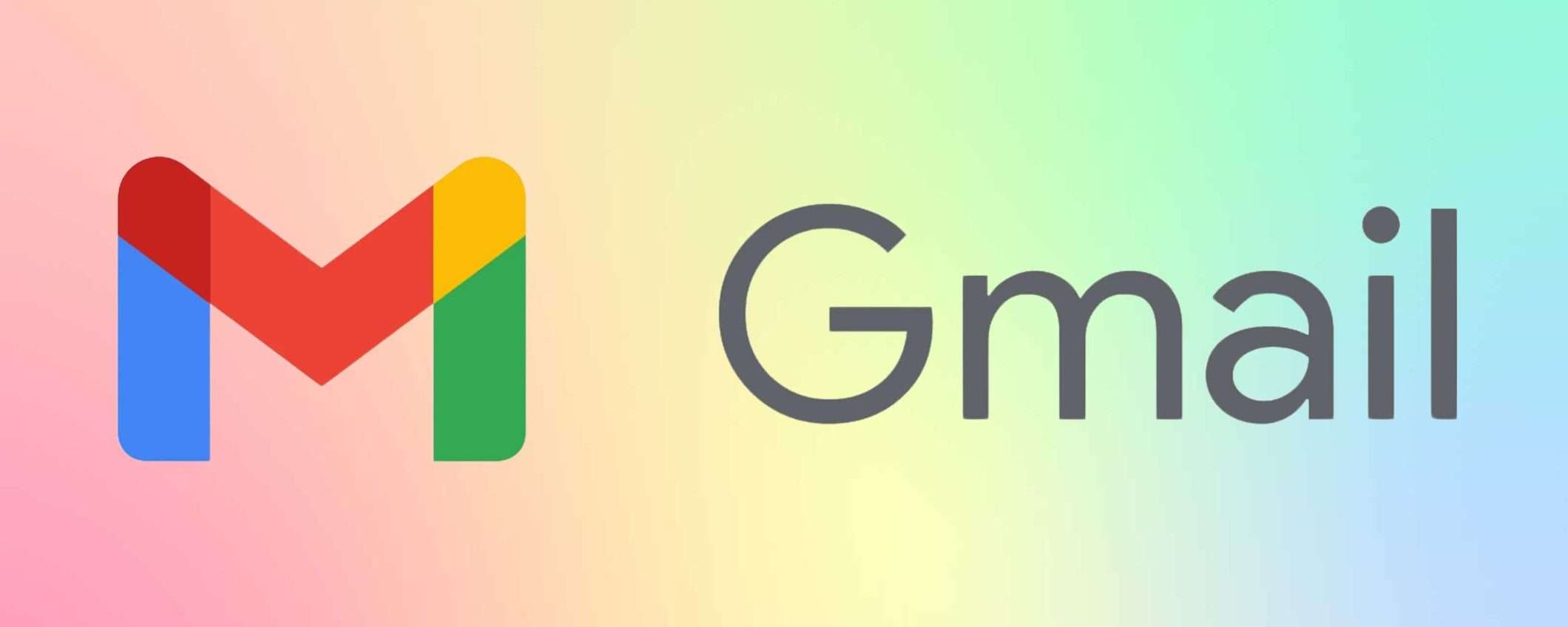Gmail ha attualmente 4,2 miliardi di utenti che lo utilizzano attivamente, il che lo rende il servizio email più popolare e diffuso a livello globale. Nonostante la diffusione però, molti utenti potrebbero non conoscere tutte le funzionalità e i trucchi per sfruttare al massimo le potenzialità di questo servizio di posta elettronica.
Scorrere la posta quotidiana può sembrare un labirinto senza fine. Si apre un’e-mail dopo l’altra, ma non si riesce mai a svuotare completamente la casella di posta e portarla a zero messaggi. Perché? La risposta è semplice: bisogna imparare a usare Gmail in modo più efficiente e con questi trucchi, chiunque può diventare un “Maestro Jedi” di Gmail!
Da utenti a Maestri Jedi: trasforma la tua produttività su Gmail
Ecco alcuni suggerimenti per ottimizzare l’uso di Gmail che possono aiutare gli utenti a gestire la propria casella di posta in modo efficiente e adattarla alle proprie esigenze.
1. Personalizzare etichette e filtri
È difficile essere veramente produttivi in una casella di posta caotica. Ecco perché è necessario utilizzare i filtri e le etichette di Gmail.
Quando si creano le etichette, è possibile organizzare i messaggi e raggrupparli in base al livello di priorità. Ad esempio, si può creare una cartella etichettata per ogni cliente o potenziale cliente e scegliere se far apparire le sue e-mail nella casella di posta principale o in una destinazione separata e meno visibile.
Il bello è che è possibile personalizzare ogni etichetta in base alle proprie esigenze. Si può scegliere se raggruppare le e-mail per progetto, cliente o urgenza, ma tutto questo è possibile attraverso la barra laterale di Gmail. È anche possibile creare una cartella spam, in cui inserire tutte le e-mail indesiderate.
I filtri invece, evitano il fastidio di dover cercare tra centinaia di e-mail per trovare quella desiderata. I filtri sono come delle regole che indicano alle e-mail quali etichette cercare e dove andare nella posta in arrivo, senza che si debba fare il lavoro pesante.
Se si sta organizzando la casella di posta ed è la prima volta che si utilizzano i filtri, iniziare a digitare i nomi delle persone con cui si comunica più spesso o magari il titolo di un progetto, e creare un filtro che invierà tutte le conversazioni passate (e future) a una cartella specifica per quelle persone o progetti. Basta ripetere questo processo fino a quando la casella di posta è organizzata.
2. Visualizzare l’icona dei messaggi non letti
Se si vuole sapere quanti messaggi non letti ci sono senza dover aprire ogni volta la casella di posta, c’è un modo semplice per farlo: attivare l’icona dei messaggi non letti attraverso le impostazioni avanzate di Gmail su desktop.
Una volta fatto questo, saprete sempre il numero di messaggi non letti dando un’occhiata all’icona di Gmail nell’intestazione della scheda del browser.
3. Attivare la casella di posta prioritaria
Non tutti sanno che si possono portare i messaggi prioritari in cima alla lista con il minimo sforzo. Basta andare nelle impostazioni di Gmail. selezionare Tipo di posta in arrivo e poi Posta prioritaria. Una volta fatto questo, Gmail organizzerà i messaggi in gruppi in modo da recuperarli più velocemente. Ad esempio, sposterà tutti i messaggi con le stelle in cima e lascerà la posta indesiderata in fondo all’elenco.
Inoltre, è possibile personalizzare i gruppi della casella di posta prioritaria in base alle proprie esigenze. Ad esempio, è possibile spostare in cima tutti i messaggi passati e in arrivo da un determinato client.
4. Sfruttare le scorciatoie da tastiera
Imparare le scorciatoie da tastiera vale la pena, perché consentirà di leggere i messaggi di Gmail alla velocità della luce. Senza alzare un dito o fare clic, sarà possibile comporre nuove e-mail, analizzare i messaggi e ordinare rapidamente la posta in arrivo.
Ecco alcune scorciatoie da tastiera comuni di Gmail che si possono usare:
- C per comporre un nuovo messaggio di posta elettronica;
- E per archiviare i messaggi non importanti;
- K per andare ai nuovi messaggi;
- J per scorrere i vecchi messaggi;
- A per rispondere a tutti;
- R per rispondere individualmente.
5. Utilizzare modelli per risposte rapide
Invece di scrivere un nuovo messaggio di posta elettronica ogni volta che si risponde a qualcuno, è possibile utilizzare i modelli di e-mail salvati per risparmiare tempo prezioso. Tutto ciò che si deve fare è scrivere un’e-mail e fare clic su Salva bozza come modello. Poi, ogni volta che si ha bisogno di usarlo di nuovo, lo si può recuperare dalla sezione Modelli. Per accedere ai modelli è necessario andare nelle Impostazioni, poi in avanzate e abilitare i modelli.
Inoltre, è possibile utilizzare queste bozze su Google Docs senza aprire la casella di posta. Digitare il simbolo @ nel documento e scegliere Bozza e-mail dal menu che apparirà. Comporre l’e-mail, digitare l’indirizzo e-mail del destinatario e fare clic su Invia.
6. Accedere a Gmail offline
Non tutti sanno che è possibile utilizzare Gmail senza connessione Internet. Questa funzione si chiama Gmail Offline e si può usare per archiviare, rispondere o controllare i nuovi messaggi se non si dispone di una connessione WiFi.
Basta andare in Impostazioni, Offline e selezionare Attiva posta offline mentre si è connessi a Internet, in modo che Google possa scaricare i dati e renderli disponibili offline.
7. Utilizzare la funzione di scrittura intelligente
Gmail dispone di una funzione di composizione intelligente che consente di risparmiare tempo ed energia durante la scrittura di nuove e-mail. Questa funzione di testo predittivo prevede ciò che si vuole dire e suggerisce frasi per completare le frasi. Oltre a risparmiare tempo, sarà possibile mantenere un tono coerente in tutte le risposte.
È possibile sbloccare questa funzione aprendo le Impostazioni di Gmail, selezionando Scrittura intelligente dalla scheda Generali e abilitando i suggerimenti.
8. Abilitare l’annullamento dell’invio
La funzionalità “Annulla invio” di Gmail può essere molto utile per quegli utenti che inavvertitamente premono il tasto di invio prima di aver completato e rivisto un’email. Questa opzione si trova nelle impostazioni avanzate di Gmail, nella scheda Generali, e una volta abilitata consente di impostare un periodo di tempo durante il quale è possibile annullare l’invio di un messaggio.
Per sfruttare al meglio questa funzione, è consigliabile selezionare un periodo di tolleranza di almeno 30 secondi prima della scadenza dell’opzione di annullamento invio. L’impostazione predefinita è di cinque secondi, troppo pochi per accorgersi di cosa manca all’e-mail e annullare l’invio.